相册里图片怎么合成一张图-相册里图片合成一张图的方法
2024-05-06 427 0
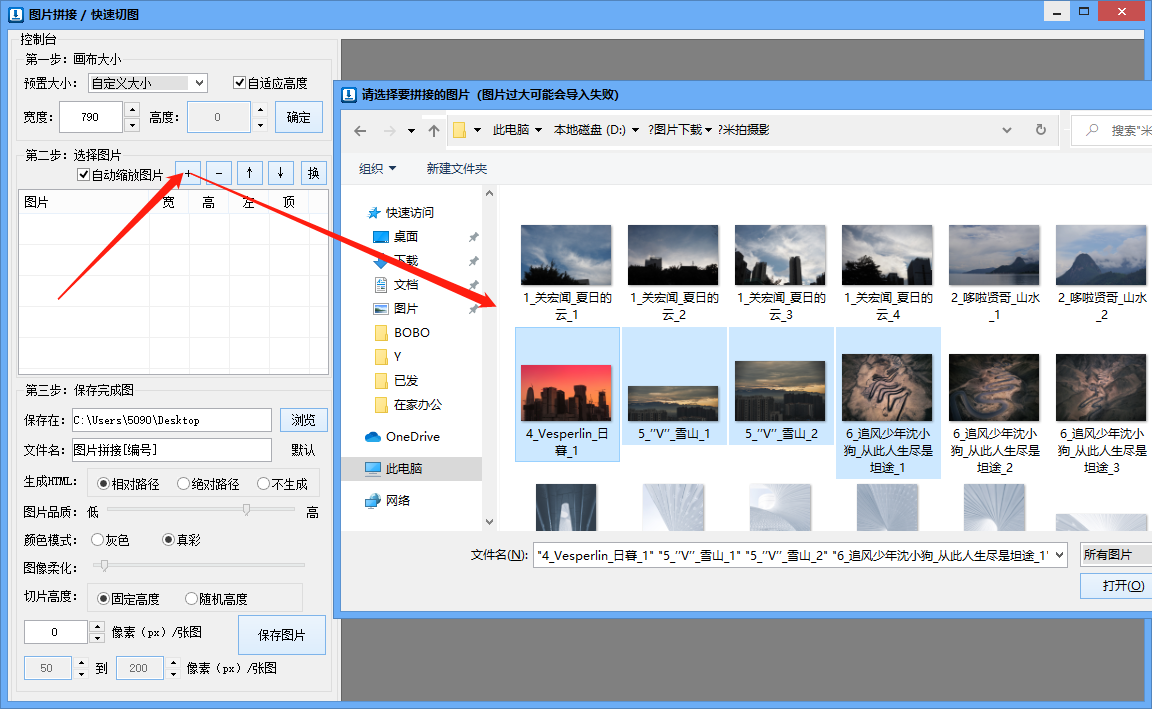
要将相册里的多张图片合成一张图,你需要使用图像编辑软件。这里提供两种常用方法:使用Microsoft PowerPoint和使用Adobe Photoshop。这些步骤适用于Windows操作系统,Mac用户也可以使用相同的方法,只是操作界面略有不同。
### 使用 Microsoft PowerPoint:
1. 打开PowerPoint,创建一个新的幻灯片。
2. 在幻灯片中,点击“插入”菜单,然后选择“图片”。
3. 选择第一张要合并的图片,插入到幻灯片中。
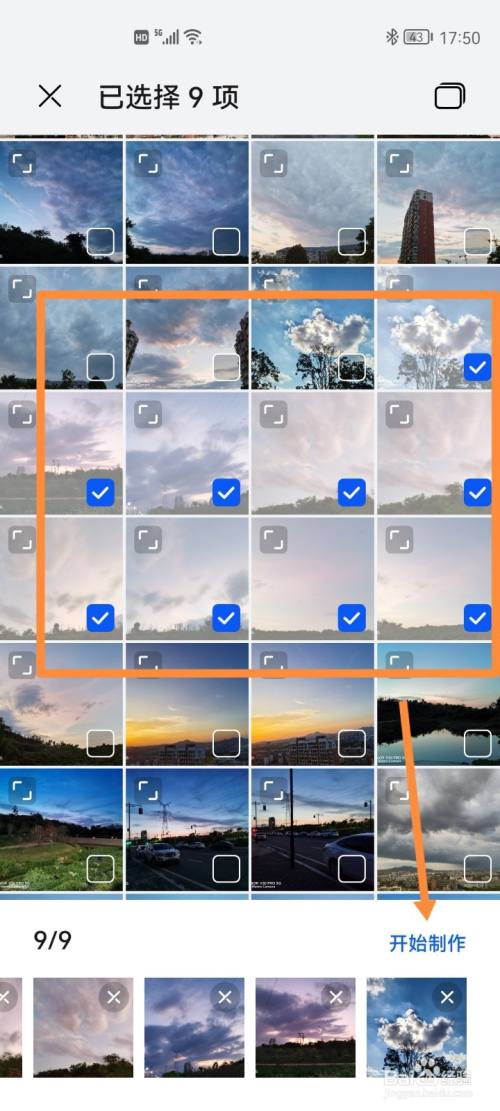
4. 重复步骤3,将所有要合并的图片都插入到同一个幻灯片中。
5. 调整图片大小和位置,使其排列成一张完整的图。
6. 点击“文件”-> “保存”,选择保存类型为“.jpg”或其他图片格式。
### 使用 Adobe Photoshop:
1. 打开Photoshop,创建一个新的空白画布,大小可以根据需要自定义。
2. 在图层面板中(如果未显示,可以点击窗口菜单,选择“图层”),点击“新建图层”按钮来创建新的图层。
3. 在每个新图层上,使用“文件”-> “打开”导入一张图片。
4. 对齐并调整每张图片的大小,以便它们能合适地放在画布上。
5. 当所有的图片都在画布上时,隐藏不需要的图层,只留下要合并的图层。
6. 点击“文件”-> “导出”-> “导出为”,选择想要的文件格式,例如“.jpg”或“.png”。
以上步骤只是基本指导,具体操作时可能需要根据你的图片数量、布局和软件版本进行相应的调整。如果你不熟悉图像编辑,可能需要花一些时间来学习如何精确地调整图片的位置和大小。对于更高级的图像编辑,可以考虑使用专业的图像合并工具或进一步学习图像处理软件的使用技巧。
本文转载自互联网,如有侵权,联系删除








